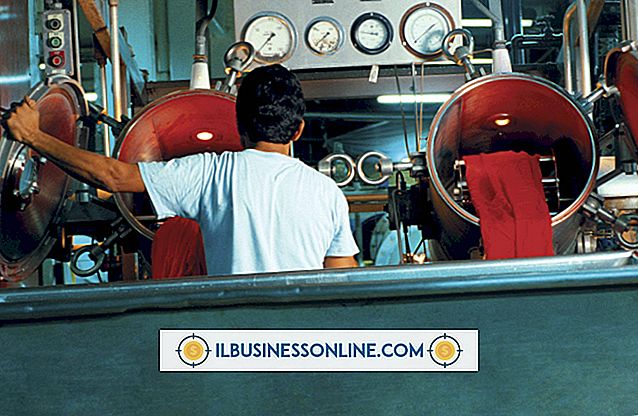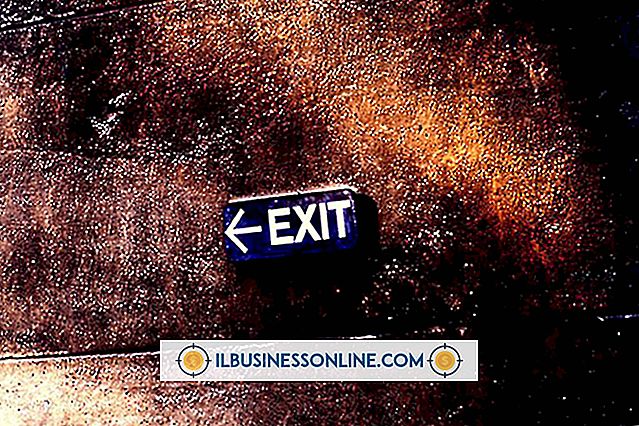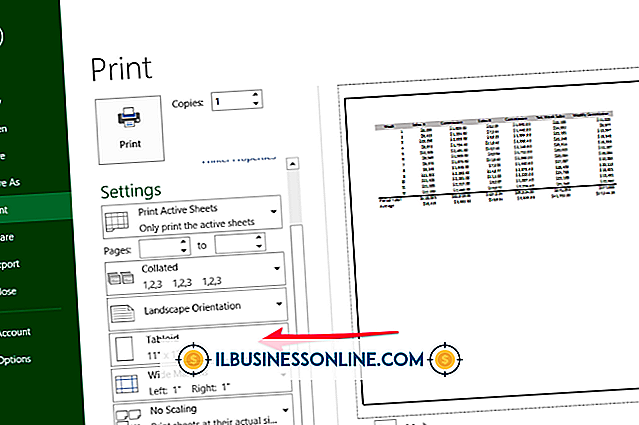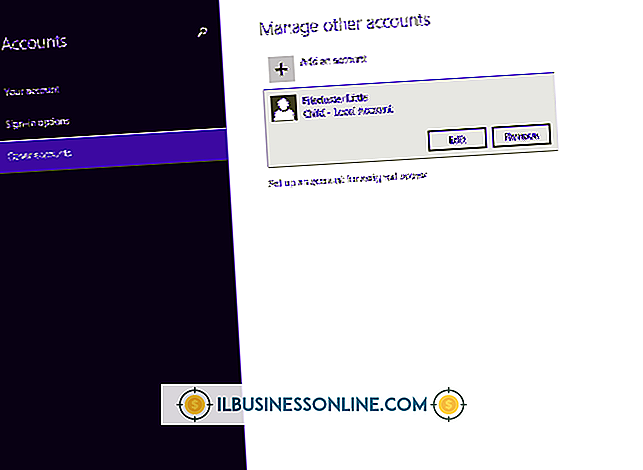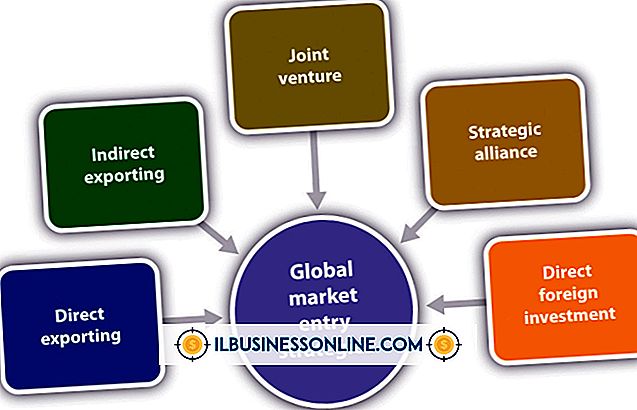วิธีเติมพื้นที่ใน Illustrator

เมื่อวาดภาพวัตถุใน Adobe Illustrator คำสั่ง Fill จะเพิ่มสีให้กับพื้นที่ภายในวัตถุ นอกเหนือจากช่วงของสีที่มีให้ใช้เป็นสีเติมคุณสามารถเพิ่มการไล่ระดับสีและการสลับสีลวดลายไปยังวัตถุ การเติมจะเปิดใช้งานผ่านแผงเครื่องมือหรือโดยใช้แป้นพิมพ์ลัดที่เกี่ยวข้องกับเครื่องมือ Illustrator ยังให้คุณลบส่วนเติมออกจากวัตถุ
1
คลิกไอคอน "เครื่องมือการเลือก" หรือ "เครื่องมือการเลือกโดยตรง" ซึ่งเป็นลูกศรสีดำหรือสีขาวในแผงเครื่องมือแล้วคลิกวัตถุที่คุณต้องการเติม อีกวิธีหนึ่งคือกด "V" บนแป้นพิมพ์เพื่อใช้เครื่องมือการเลือกหรือกด "A" เพื่อใช้เครื่องมือการเลือกโดยตรง
2
คลิกที่ไอคอน "เติม" ในแผงเครื่องมือหรือกด "X" เพื่อเปิดใช้งานเครื่องมือเติม ไอคอนเครื่องมือเติมเป็นสี่เหลี่ยมทึบของสี่เหลี่ยมสองอันที่ทับซ้อนกันในแผงเครื่องมือ อีกสี่เหลี่ยมจัตุรัสซึ่งมีกล่องดำอยู่ตรงกลางสำหรับขอบด้านนอกของวัตถุหรือที่เรียกว่าสโตรก
3
คลิกสีที่คุณต้องการใช้สำหรับการเติมในแผงสีซึ่งจะเปิดขึ้นเมื่อคุณเปิดใช้งานเครื่องมือเติม คุณยังสามารถเปิดพาเนล Swatches หรือไล่ระดับสีและเลือกสีจากไลบรารีเหล่านั้น ตัวเลือกสุดท้ายคือคลิกสองครั้งที่เครื่องมือ "เติม" คลิกสีในหน้าต่างตัวเลือกสีจากนั้นคลิก "ตกลง"
ปลาย
- ด้านล่างเครื่องมือเติมเป็นสี่เหลี่ยมสีขาวที่มีเส้นสีแดงลากผ่าน คลิกที่สแควร์นี้เพื่อลบการเติมจากวัตถุของคุณ
การเตือน
- ข้อมูลในบทความนี้ใช้กับ Adobe Illustrator CS6 อาจแตกต่างกันเล็กน้อยหรืออย่างมีนัยสำคัญกับรุ่นหรือผลิตภัณฑ์อื่น ๆ